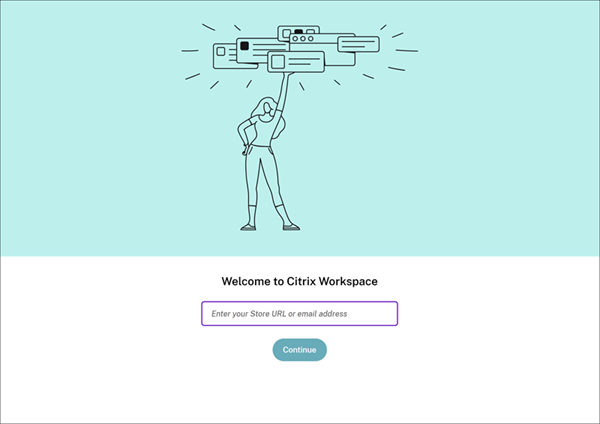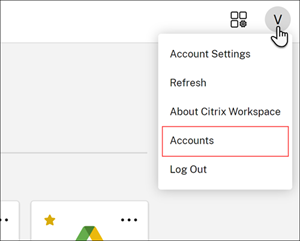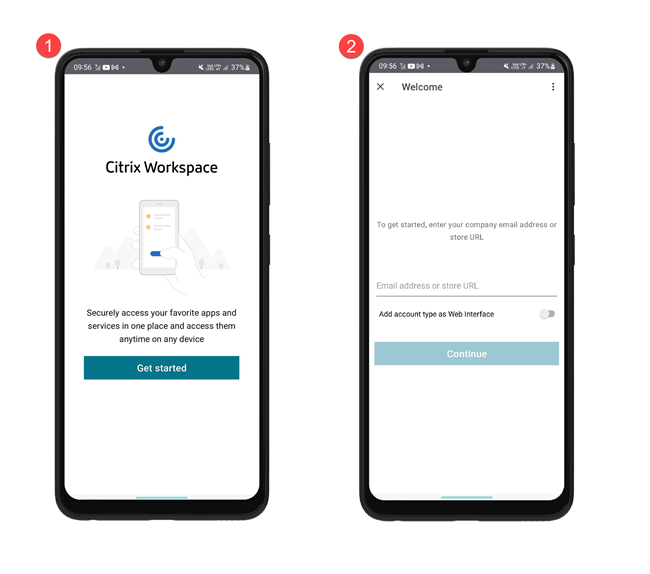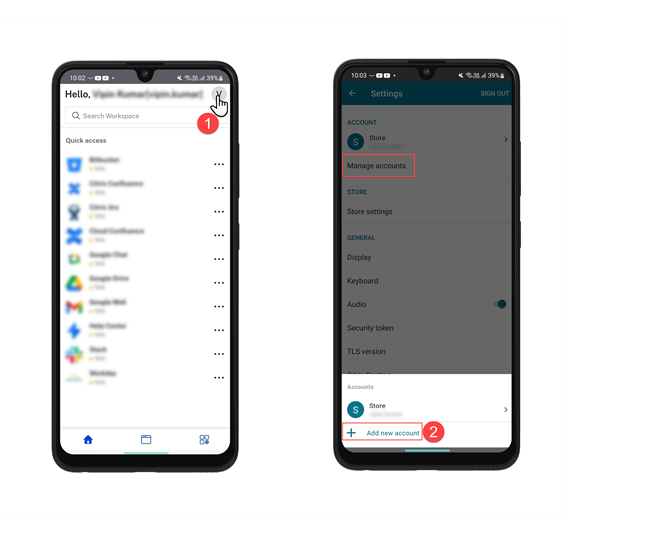Adicionar conta no aplicativo Citrix Workspace
Se o administrador solicitar que você adicione uma conta, siga estas etapas:
Adicionar conta em dispositivos de desktop
Adicionar conta em dispositivos móveis
Adicionar conta em dispositivos de desktop
Esta seção descreve como adicionar uma conta no aplicativo Citrix Workspace em seus dispositivos de desktop, que é executado nos sistemas operacionais Windows, Mac, Linux, ChromeOS e HTML5 (navegador da Web).
Adicionar nova conta de usuário
- Abra o aplicativo Citrix Workspace.
-
Na nova janela, insira o URL ou endereço de email da sua loja.
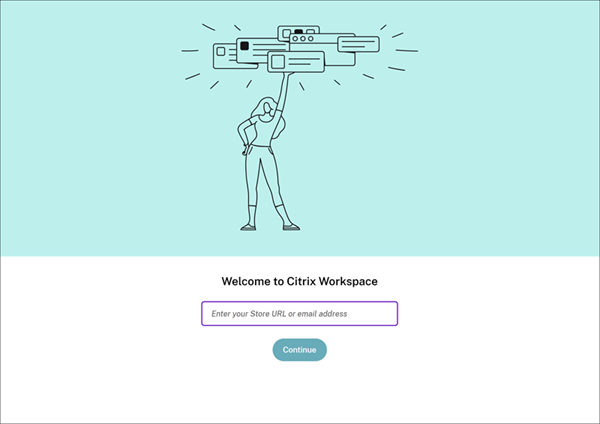
- Clique em Continuar ou Conectar, dependendo da opção exibida na tela.
- Insira suas credenciais, se solicitado.
Adicionar várias contas
- Abra o aplicativo Citrix Workspace.
-
Clique no ícone da conta no canto superior direito e clique em Contas.
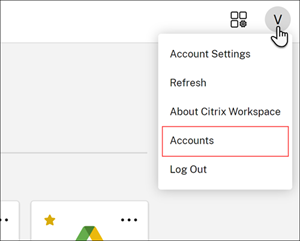
- Para adicionar outra conta, clique em Adicionar, + ou no ícone de engrenagem, dependendo da opção exibida na tela.
Nota:
Você não pode adicionar mais de uma conta na plataforma HTML5 (navegador da Web).
Para obter mais informações sobre como gerenciar contas, consulte:
Adicionar conta em dispositivos móveis
Esta seção descreve como adicionar uma conta no aplicativo Citrix Workspace em seus dispositivos móveis, que funciona nos sistemas operacionais Android e iOS.
Adicionar nova conta de usuário
- Abra o aplicativo Citrix Workspace e clique em Começar.
-
Na tela de boas-vindas, insira o URL ou endereço de email da sua loja e clique em Continuar.
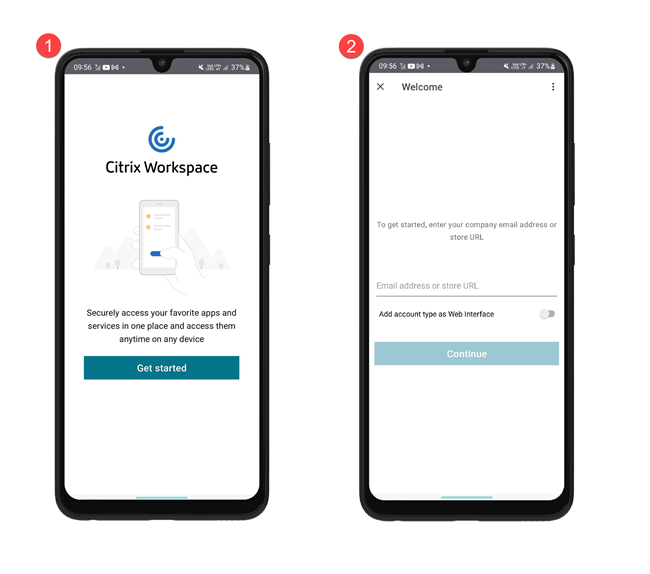
- Insira suas credenciais, se solicitado.
Adicionar várias contas
- Toque no ícone do perfil no canto superior direito da tela inicial.
- Toque em Gerenciar conta e depois toque em Adicionar nova conta.
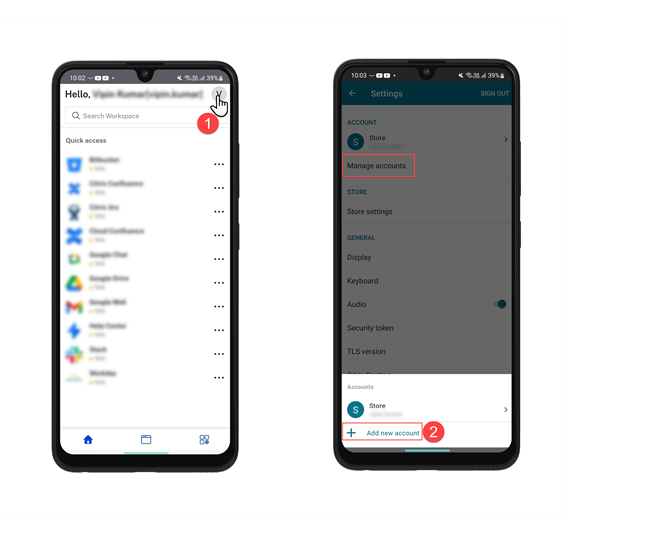
Para obter mais informações sobre como gerenciar contas, consulte:
A versão oficial deste conteúdo está em inglês. Parte do conteúdo da documentação da Cloud Software Group é traduzida automaticamente para sua conveniência. A Cloud Software Group não tem controle sobre o conteúdo traduzido automaticamente, que pode conter erros, imprecisões ou linguagem inadequada. Nenhuma garantia de qualquer tipo, expressa ou implícita, é fornecida quanto à precisão, confiabilidade, adequação ou correção de quaisquer traduções feitas do original em inglês para qualquer outro idioma, ou quanto à conformidade do seu produto ou serviço Cloud Software Group com qualquer conteúdo traduzido automaticamente, e nenhuma garantia fornecida sob o contrato de licença de usuário final aplicável ou os termos de serviço, ou qualquer outro contrato com a Cloud Software Group, de que o produto ou serviço esteja em conformidade com qualquer documentação será aplicável na medida em que essa documentação tenha sido traduzida automaticamente. A Cloud Software Group não se responsabiliza por quaisquer danos ou problemas que possam surgir em decorrência do uso de conteúdo traduzido automaticamente.
DIESER DIENST KANN ÜBERSETZUNGEN ENTHALTEN, DIE VON GOOGLE BEREITGESTELLT WERDEN. GOOGLE LEHNT JEDE AUSDRÜCKLICHE ODER STILLSCHWEIGENDE GEWÄHRLEISTUNG IN BEZUG AUF DIE ÜBERSETZUNGEN AB, EINSCHLIESSLICH JEGLICHER GEWÄHRLEISTUNG DER GENAUIGKEIT, ZUVERLÄSSIGKEIT UND JEGLICHER STILLSCHWEIGENDEN GEWÄHRLEISTUNG DER MARKTGÄNGIGKEIT, DER EIGNUNG FÜR EINEN BESTIMMTEN ZWECK UND DER NICHTVERLETZUNG VON RECHTEN DRITTER.
CE SERVICE PEUT CONTENIR DES TRADUCTIONS FOURNIES PAR GOOGLE. GOOGLE EXCLUT TOUTE GARANTIE RELATIVE AUX TRADUCTIONS, EXPRESSE OU IMPLICITE, Y COMPRIS TOUTE GARANTIE D'EXACTITUDE, DE FIABILITÉ ET TOUTE GARANTIE IMPLICITE DE QUALITÉ MARCHANDE, D'ADÉQUATION À UN USAGE PARTICULIER ET D'ABSENCE DE CONTREFAÇON.
ESTE SERVICIO PUEDE CONTENER TRADUCCIONES CON TECNOLOGÍA DE GOOGLE. GOOGLE RENUNCIA A TODAS LAS GARANTÍAS RELACIONADAS CON LAS TRADUCCIONES, TANTO IMPLÍCITAS COMO EXPLÍCITAS, INCLUIDAS LAS GARANTÍAS DE EXACTITUD, FIABILIDAD Y OTRAS GARANTÍAS IMPLÍCITAS DE COMERCIABILIDAD, IDONEIDAD PARA UN FIN EN PARTICULAR Y AUSENCIA DE INFRACCIÓN DE DERECHOS.
本服务可能包含由 Google 提供技术支持的翻译。Google 对这些翻译内容不做任何明示或暗示的保证,包括对准确性、可靠性的任何保证以及对适销性、特定用途的适用性和非侵权性的任何暗示保证。
このサービスには、Google が提供する翻訳が含まれている可能性があります。Google は翻訳について、明示的か黙示的かを問わず、精度と信頼性に関するあらゆる保証、および商品性、特定目的への適合性、第三者の権利を侵害しないことに関するあらゆる黙示的保証を含め、一切保証しません。
ESTE SERVIÇO PODE CONTER TRADUÇÕES FORNECIDAS PELO GOOGLE. O GOOGLE SE EXIME DE TODAS AS GARANTIAS RELACIONADAS COM AS TRADUÇÕES, EXPRESSAS OU IMPLÍCITAS, INCLUINDO QUALQUER GARANTIA DE PRECISÃO, CONFIABILIDADE E QUALQUER GARANTIA IMPLÍCITA DE COMERCIALIZAÇÃO, ADEQUAÇÃO A UM PROPÓSITO ESPECÍFICO E NÃO INFRAÇÃO.